
深度技术系统
深度技术在中国大陆是使用率非常高的VIP修改版Windows操作系统,装机方便。通过先进的互联网多媒体通讯技术,服务工程师在被许可的情况下连接到用户电脑,远程接管用户电脑,解决用户使用电脑过程中产生的各种问题,包括:软件安装、系统优化、数据备份、查毒杀毒、 系统修复、系统重装等服务 !提供常用的9大类50余款应用软件的帮教下载、安装、升级、卸载等服务,实现用户电脑畅快使用。
win8.1系统安装genymotion模拟器的解决方法
相信大部分win8.1用户在使用电脑工作的时候,有时候会遇到win8.1系统安装genymotion模拟器的问题,并不是所有的朋友都知道win8.1系统安装genymotion模拟器的问题应该如何解决,因此我就在电脑上汇集整顿出win8.1系统安装genymotion模拟器的少许解决办法,其实步骤很简单,只需要1、去genymotion官网下载genymotion模拟器,必须要注册; 2、双击打开genymotion安装,到达第一个安装界面。可以预先不安装oracle vm Virtualbox虚拟机,genymotion安装完成之后可以安装虚拟机;这样的方式进行电脑操作,的步骤即可,下面就是win8.1系统安装genymotion模拟器的具体操作流程了,不会的朋友赶快学习一下吧!
推荐:
1、去genymotion官网下载genymotion模拟器,必须要注册;
2、双击打开genymotion安装,到达第一个安装界面。可以预先不安装oracle vm Virtualbox虚拟机,genymotion安装完成之后可以安装虚拟机;
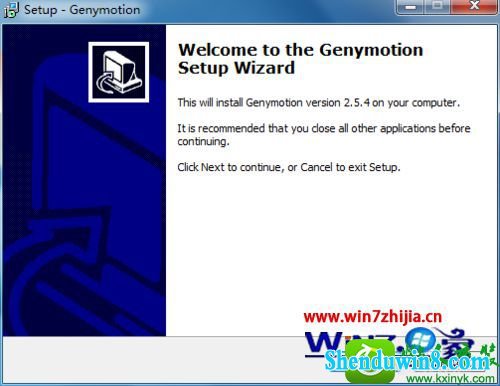
3、进入到上一个界面之后,点击next进入到如下界面,这里可以更改安装路径,建议选择其它盘;
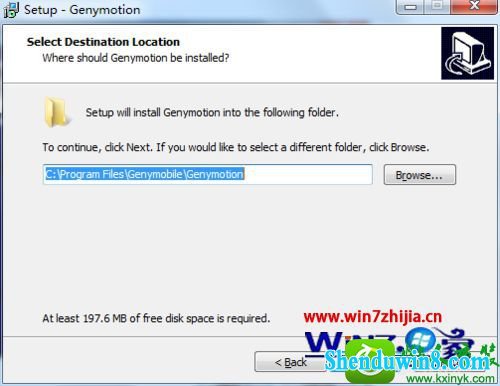
4、设置好之后,点击next,进入到下一步,坐等进度条走完;
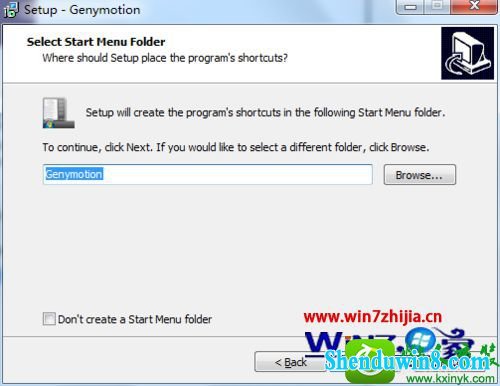
5、等到进度条走完,点击完成。此时会自动检查电脑有没有安装oracle VM VirtualBox虚拟机,如果没有安装会弹出安装。必须安装虚拟机genymotion才可以用。如果已经安装了,也会检测版本;
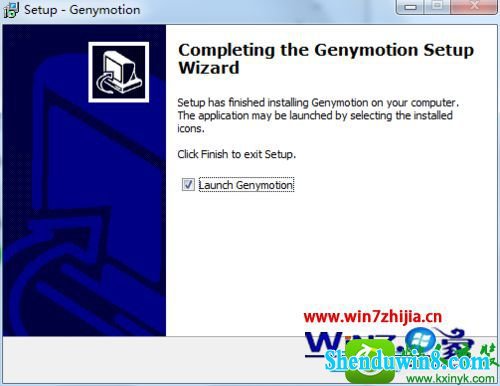
6、虚拟机安装完成之后点击finish,即可完成安装和打开genymotion模拟器。第一次打开需要登录之前注册的账号,只有登录之后才可以使用;
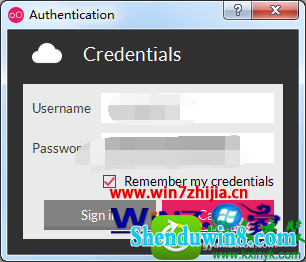
7、登录之后可以去下载virtual devices,可以自己选择自己需要的版本和类型,现在已经可以下载Android6.0版本;
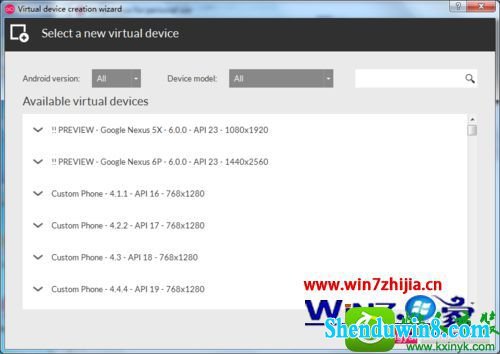
8、选择自己需要的版本和模型之后,点击next,一路next,需要联网下载Virtual devices;
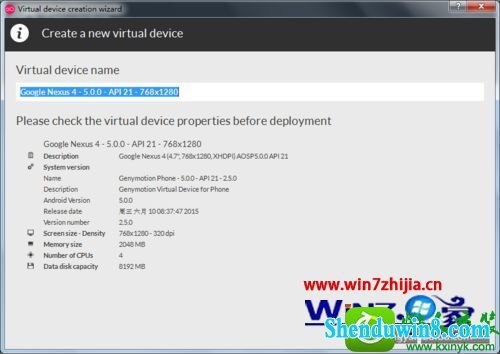
9、下载完成之后选择好自己想要启动的,点击start,即可启动模拟器,也可以进行相关设置;
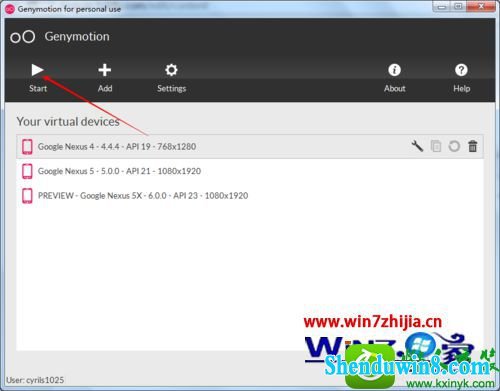
10、点击setting,弹出界面,点击VirtualBox可以更改Virtual devices的存储位置,默认是存在C盘。点击AdB可以选择使用本地的AdB还是网络的;
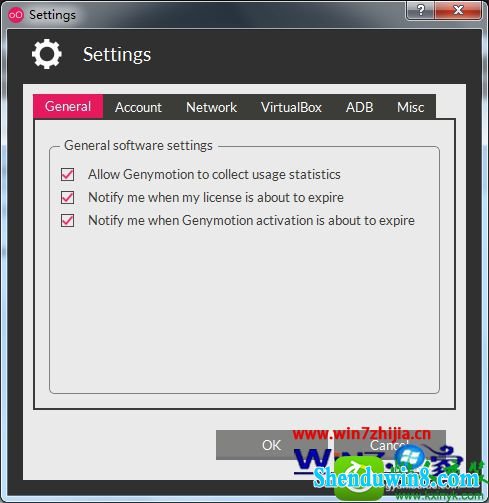
11、至此,genymotion就安装和启动完成了,现在使用的是2.5.4版本,oracle VM VirtualBox为5.0.4版本,在win8.1 32位系统可以完美运行,但是在win8.1 64位下不能运行,解决办法很简单,卸载掉原来安装的oracle VMVirtualBox,安装低版本的即可解决。
上面给大家介绍的就是关于win8.1安装genymotion模拟器的方法,有需要的用户们可以参照上面详细的图文步骤进行操作解决,希望可以帮助到大家
- 相关推荐
- win8.1系统网络连接不上一直转圈的解决方法
- win10系统打开excel20010界面灰色的操作方法
- win10系统联想笔记本开机显示“intel Undi,pxE-2.1(build 083)”的操
- win10系统提示“存储空间不足,无法处理此命令”的操作方法
- win8.1系统提示应用程序错误0xc0000418.1位置0x004fd589的解决方法
- win10重命名开始屏幕图片的技巧
- 大地Win10企业版手机数据线连接电脑没反应的解决方法
- 处理win10系统电脑分辨率的办法
- win8.1系统文件夹没有访问权限的解决方法
- win8.1系统开机一直停留在“windows正在启动”界面的解决方法
- 系统专栏
 深度技术Ghost Win10 X64位 电脑城装机版2017.03(完美激活)深度技术Ghost Win10 X64位 电脑城装机版2017.03(完美激活)
深度技术Ghost Win10 X64位 电脑城装机版2017.03(完美激活)深度技术Ghost Win10 X64位 电脑城装机版2017.03(完美激活) 深度技术Ghost Win10 64位稳定企业版2016.10(免激活)深度技术Ghost Win10 64位稳定企业版2016.10(免激活)
深度技术Ghost Win10 64位稳定企业版2016.10(免激活)深度技术Ghost Win10 64位稳定企业版2016.10(免激活)- 深度技术Ghost Win10x86 特别专业版 2019.07(绝对激活)深度技术Ghost Win10x86 特别专业版 2019.07(绝对激活)
 深度技术Ghost Win10 X64 推荐专业版 v2021年04月(免激活)深度技术Ghost Win10 X64 推荐专业版 v2021年04月(免激活)
深度技术Ghost Win10 X64 推荐专业版 v2021年04月(免激活)深度技术Ghost Win10 X64 推荐专业版 v2021年04月(免激活) 深度技术 Ghost Win10 32位 国庆专业版 V2018.10月 (免激活)深度技术 Ghost Win10 32位 国庆专业版 V2018.10月 (免激活)
深度技术 Ghost Win10 32位 国庆专业版 V2018.10月 (免激活)深度技术 Ghost Win10 32位 国庆专业版 V2018.10月 (免激活) 深度技术Ghost Win10 x64位 优化装机版2017.11月(永久激活)深度技术Ghost Win10 x64位 优化装机版2017.11月(永久激活)
深度技术Ghost Win10 x64位 优化装机版2017.11月(永久激活)深度技术Ghost Win10 x64位 优化装机版2017.11月(永久激活)
 深度技术GHOST WIN7 X64 全新装机版V2018年08月(免激活)深度技术GHOST WIN7 X64 全新装机版V2018年08月(免激活)
深度技术GHOST WIN7 X64 全新装机版V2018年08月(免激活)深度技术GHOST WIN7 X64 全新装机版V2018年08月(免激活) 深度技术GHOST WIN7 x64 旗舰稳定版v2017年09月(自动激活)深度技术GHOST WIN7 x64 旗舰稳定版v2017年09月(自动激活)
深度技术GHOST WIN7 x64 旗舰稳定版v2017年09月(自动激活)深度技术GHOST WIN7 x64 旗舰稳定版v2017年09月(自动激活) 深度技术GHOST WIN7 32位 装机优化版V2018.03月(无需激活)深度技术GHOST WIN7 32位 装机优化版V2018.03月(无需激活)
深度技术GHOST WIN7 32位 装机优化版V2018.03月(无需激活)深度技术GHOST WIN7 32位 装机优化版V2018.03月(无需激活) 深度技术Windows7 v2020.02 32位 老机装机版深度技术Windows7 v2020.02 32位 老机装机版
深度技术Windows7 v2020.02 32位 老机装机版深度技术Windows7 v2020.02 32位 老机装机版 深度技术GHOST WIN7 (64位) 官方装机版2017V08(绝对激活)深度技术GHOST WIN7 (64位) 官方装机版2017V08(绝对激活)
深度技术GHOST WIN7 (64位) 官方装机版2017V08(绝对激活)深度技术GHOST WIN7 (64位) 官方装机版2017V08(绝对激活)- 深度技术GHOST WIN7 (64位) 热门旗舰版 2019年07月(绝对激活)深度技术GHOST WIN7 (64位) 热门旗舰版 2019年07月(绝对激活)
- 系统安装教程
- xp系统没有摄像头的修复方案
- win10系统玩骑马与砍杀提示runtime error错误的操作方法
- win8.1系统使用iE浏览器提示“浏览器cookie功能被禁用,请开启此功能
- win10系统打印机中office document image writer不见了的解决办法
- win8.1系统文字显示乱码错乱的解决方法
- win10系统重装后不能上网的操作方法
- win10电脑显示桌面图片不见了如何办?
- win8.1系统访问win8共享文件夹提示没有权限的解决方法
- win8.1系统修改UG8.0背景颜色的解决方法
- win8.1系统桌面上禁止创建文件夹的解决方法
- win10系统设置谷歌浏览器打开特定网页的操作方法
- win10系统百度浏览器打开网页很慢的操作方法
- 自由天空W10专业版 10074任意更改开始菜单大小的方法
- win8.1系统无法使用网银的解决方法
- win10系统iE地址栏输入网址后总自动转到114页面的操作方法
